Stell dir vor, du könntest mit einem einfachen Skript die Patchstände hunderter Linux-Server abrufen und übersichtlich in einer Tabelle darstellen. Klingt praktisch, oder? Mit diesem kleinen Ansible-Playbook/Skript ist genau das möglich. Es überprüft auf Debian-basierten Linux-Systemen die Anzahl der ausstehenden Updates und sendet die Ergebnisse per E-Mail in tabellarischer Form. So kannst du schnell feststellen, ob ein Server vergessen wurde oder ob die automatisierten Updates reibungslos funktionieren.
Das Skript gibt den Servernamen und die ausstehenden Updates in zahlen aus.
---
- name: Check update status and send email
hosts: all
become: yes
vars:
mailserver: dein-mailserver
mail_sender: ansible@example.com
mail_recipient: admin@example.com
pre_tasks:
# Ensure the temporary file for storing update statuses is empty and exists
- name: Ensure /tmp/all_update_status.txt is empty and exists
copy:
content: ""
dest: /tmp/all_update_status.txt
delegate_to: localhost
run_once: true
tasks:
# Update the APT cache
- name: Update the apt cache
apt:
update_cache: yes
# Check for available updates on Debian systems
- name: Check for available updates on Debian
shell: apt list --upgradable 2>/dev/null | grep -v 'Listing...'
register: update_output
# Ensure update_output.stdout_lines is defined to avoid errors
- name: Ensure update_output.stdout_lines is defined
set_fact:
update_lines: "{{ update_output.stdout_lines | default([]) }}"
# Format the update status for the current host
- name: Format update status
set_fact:
host_update_status: |
<tr>
<td>{{ inventory_hostname }}</td>
<td>{{ update_lines | length }}</td>
</tr>
delegate_to: localhost
# Add the formatted update status to the consolidated list
- name: Add host update status to list
lineinfile:
path: /tmp/all_update_status.txt
line: "{{ host_update_status }}"
delegate_to: localhost
- name: Send consolidated update status email
hosts: localhost
gather_facts: no
vars:
msmtp_config_path: "/root/.msmtprc" # Path to the msmtp configuration file
mail_sender: ansible@example.com
mail_recipient: admin@example.com
tasks:
# Read all update statuses from the temporary file
- name: Read all update statuses
command: cat /tmp/all_update_status.txt
register: all_update_status_content
# Send the update status email using msmtp
- name: Send update status email with msmtp
shell: |
echo -e "From: {{ mail_sender }}\nTo: {{ mail_recipient }}\nSubject: Debian Update Status\nMIME-Version: 1.0\nContent-Type: text/html\n\n<table border='1'><tr><th>Hostname</th><th>Ausstehende Updates</th></tr>{{ all_update_status_content.stdout }}</table>" | msmtp --file={{ msmtp_config_path }} "{{ mail_recipient }}"
register: msmtp_result
ignore_errors: yes
Was das Ansible Skript tut:
- Vorbereitende Aufgaben:
- Das Skript stellt sicher, dass die Datei
/tmp/all_update_status.txtauf dem lokalen Rechner existiert und leer ist.
- Das Skript stellt sicher, dass die Datei
- Hauptaufgaben:
- APT-Cache aktualisieren: Der Cache für Paketlisten wird aktualisiert, um die neuesten Informationen über verfügbare Updates zu erhalten.
- Verfügbare Updates prüfen: Auf jedem Host werden die verfügbaren Updates abgefragt.
- Update-Status formatieren: Die Anzahl der ausstehenden Updates wird für jeden Host in eine HTML-Tabellenzeile formatiert.
- Update-Status sammeln: Diese Tabellenzeilen werden in der temporären Datei
/tmp/all_update_status.txtauf dem lokalen Rechner gesammelt.
- E-Mail-Versand:
- Status lesen: Die gesammelten Update-Status werden aus der temporären Datei gelesen.
- E-Mail senden: Eine E-Mail mit den Update-Informationen wird unter Verwendung von
msmtpversendet.
Ausstehende Updates mit Benennung
Möchtest du das das Ansible Playbook nicht nur die Anzahl der Ausstehenden Updates sondern auch die Namen der ausstehenden Updates ausgibt kannst du dieses Skript verwenden.
---
- name: Überprüfe Update-Status und sende E-Mail
hosts: all
become: yes
vars:
mailserver: dein_mail_server # Mailserver-Name
mail_sender: sender@example.com # Absender-E-Mail-Adresse
mail_recipient: recipient@example.com # Empfänger-E-Mail-Adresse
pre_tasks:
- name: Sicherstellen, dass /tmp/all_update_status.txt leer ist und existiert
copy:
content: ""
dest: /tmp/all_update_status.txt
delegate_to: localhost
run_once: true
tasks:
- name: Aktualisiere den apt-Cache
apt:
update_cache: yes
- name: Verfügbarkeit von Updates auf Debian prüfen
shell: apt list --upgradable 2>/dev/null | grep -v 'Listing...'
register: update_output
- name: Sicherstellen, dass update_output.stdout_lines definiert ist
set_fact:
update_lines: "{{ update_output.stdout_lines | default([]) }}"
- name: Update-Status formatieren
set_fact:
host_update_status: |
<tr>
<td>{{ inventory_hostname }}</td>
<td>{{ update_lines | length }}</td>
<td>
{% for line in update_lines %}
{{ line }}<br/>
{% endfor %}
</td>
</tr>
delegate_to: localhost
- name: Host-Update-Status zur Liste hinzufügen
lineinfile:
path: /tmp/all_update_status.txt
line: "{{ host_update_status }}"
delegate_to: localhost
- name: Konsolidierten Update-Status per E-Mail senden
hosts: localhost
gather_facts: no
vars:
msmtp_config_path: "/root/.msmtprc" # Pfad zur msmtp-Konfigurationsdatei
mail_sender: sender@example.com # Absender-E-Mail-Adresse
mail_recipient: recipient@example.com # Empfänger-E-Mail-Adresse
tasks:
- name: Alle Update-Status lesen
command: cat /tmp/all_update_status.txt
register: all_update_status_content
- name: Update-Status-E-Mail mit msmtp senden
shell: |
echo -e "From: {{ mail_sender }}\nTo: {{ mail_recipient }}\nSubject: Debian Update Status\nMIME-Version: 1.0\nContent-Type: text/html\n\n<table border='1'><tr><th>Hostname</th><th>Anzahl der Updates</th><th>Update-Namen</th></tr>{{ all_update_status_content.stdout }}</table>" | msmtp --file={{ msmtp_config_path }} "{{ mail_recipient }}"
register: msmtp_result
ignore_errors: yes
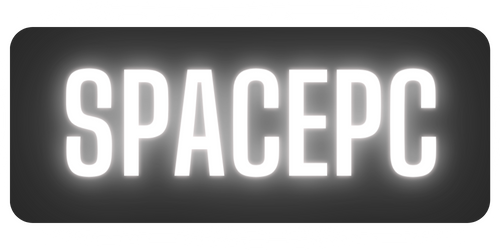

Schreibe einen Kommentar